 Thiên Sơn
Thiên SơnCách Share Family Steam trên Steam – Nếu như bạn cần thực hiện chia sẻ game trong tài khoản Steam của mình cho bạn bè hay là các thành viên trong gia đình chơi cùng thì bạn có thể sử dụng tính năng Family Sharing. Vì tính năng này cho phép người khác truy cập được vào thư viện của Steam của bạn và chơi game mà không tốn bất kì đồng xu nào cả.
Trước khi bạn đi vào các bước của cách thực hiện, chúng ta hãy cùng lướt qua một vài thông tin nhé. Để giúp bạn có thể hiểu rõ hơn về cách hoạt động của tính năng này. Family Sharing là có tính năng cho phép những người khác chơi game nằm trong thư viện Steam của bạn mà họ không cần phải trả tiền. Sau khi bạn thực hiện việc bật tính năng này lên thì tất cả game nằm trong tài khoản của bạn sẽ xuất hiện ở trong tài khoản của những bạn bè của bạn.
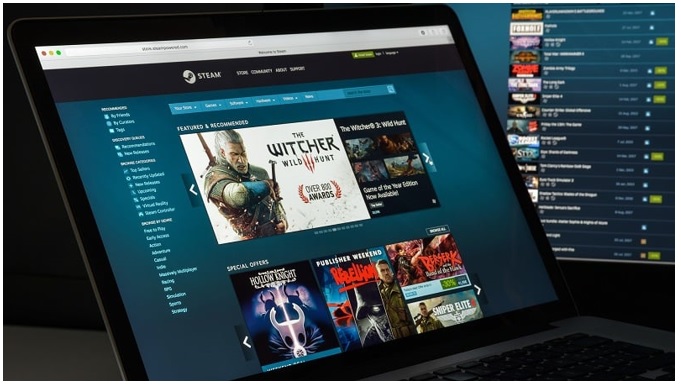
Tính năng này cho phép bạn được share family Steam tới tận 5 tài khoản và 10 thiết bị (PC, laptop) khác nhau có thể truy cập được vào tài khoản bạn. Chưa hết, những người được quyền truy cập vào thư viện của Steam khi thực hiện chơi game còn có thể đạt được những “achievement” (hiểu là thành tựu trong game) của riêng họ.
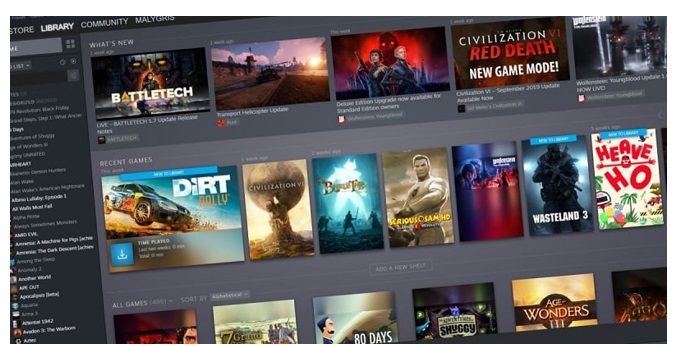
Để sử dụng được tính năng Family Sharing này. Thì đầu tiên bạn sẽ cần bật tính năng Steam Guard (được xác thực 2 lần) trước. Đây là tính năng dùng để bạn bảo vệ được tài khoản của bạn bị đăng nhập trái phép. Bên cạnh đó, bạn của bạn cũng cần phải thực hiện việc mở PC sẵn và chuẩn bị cho quá trình chia sẻ mà bạn sắp thực hiện.
Bước 1: Bạn nhấn mở Steam, sau đó ở góc phía trên bên trái bạn nhấn chọn Steam rồi nhấn chọn Settings.
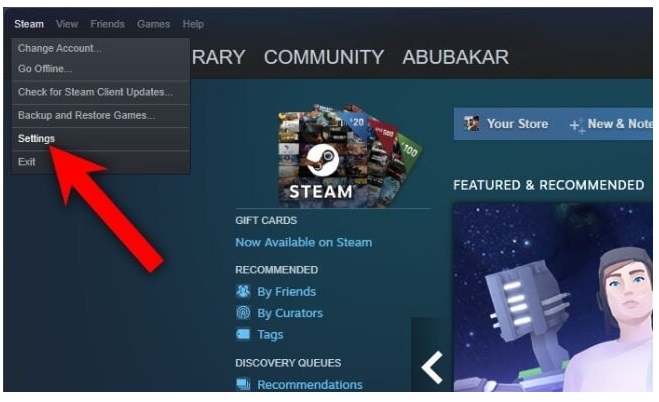
Bước 2: Ở ô cửa sổ Settings, bạn nhấn chọn Manage Steam Guard Account Security.
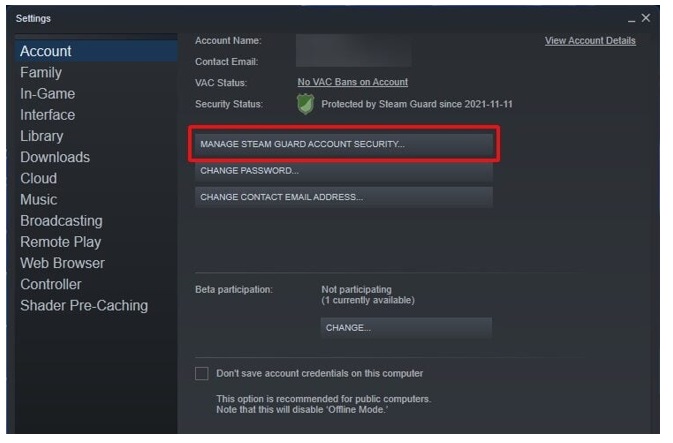
Bước 3: Bạn có thể nhấp chọn xác thực bằng thông báo qua email hay là điện thoại (bằng cách là sử dụng ứng Steam dành cho Android hoặc là iPhone).
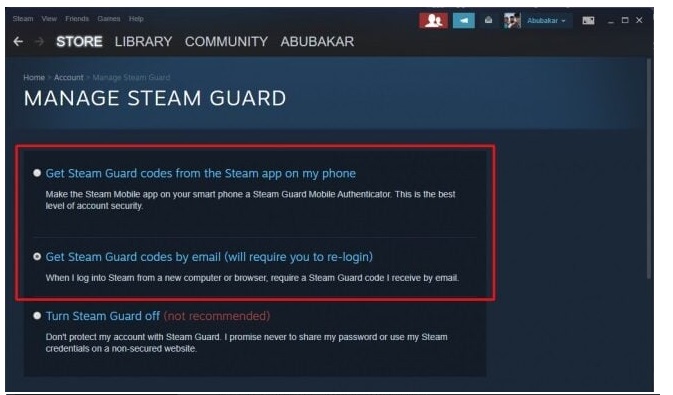
Bước 4: Bạn gõ mã code mà Steam Guard gửi cho bạn thông qua 1 trong 2 cách. Để bạn nhấn chọn bên trên là bạn đã có thể đăng nhập lại vào được Steam.
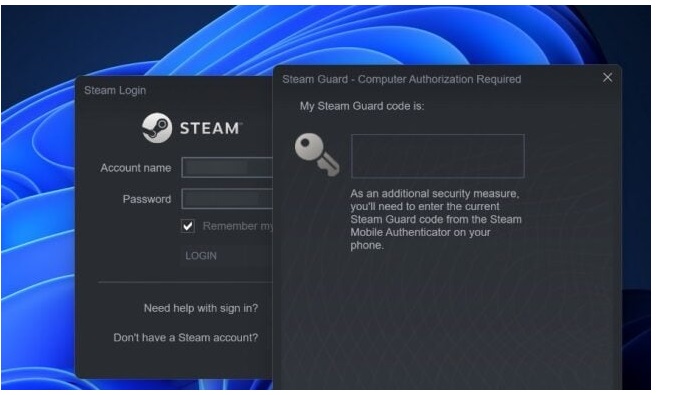
Bước 1: Bạn nhấn Mở Steam, sau đó ở góc trên bên trái bạn nhấp chọn Steam rồi chọn Settings.
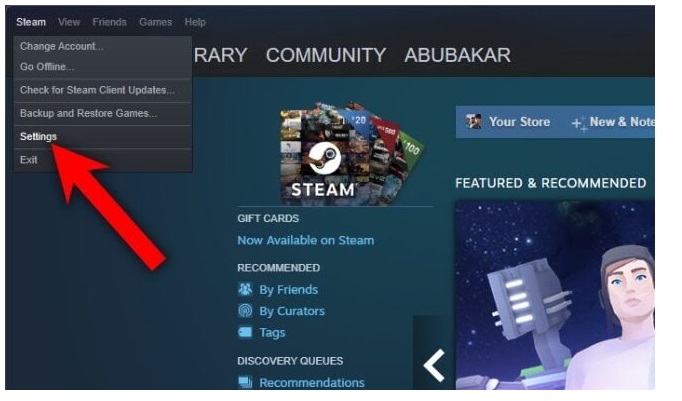
Bước 2: Tại cột phía bên trái thì bạn chọn Family. Sau đó bạn nhấn chọn vào ô Authorize Library Sharing on This Computer.
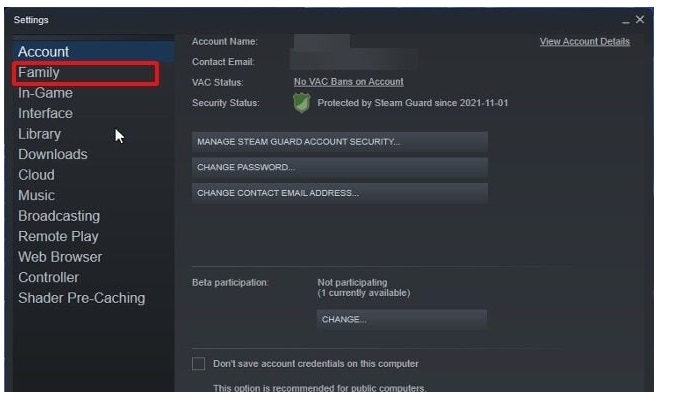
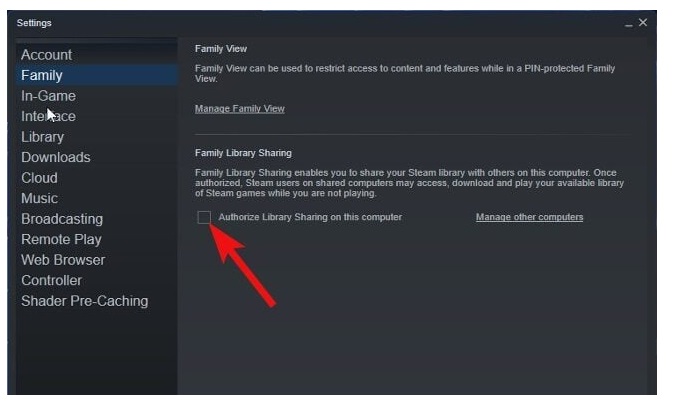
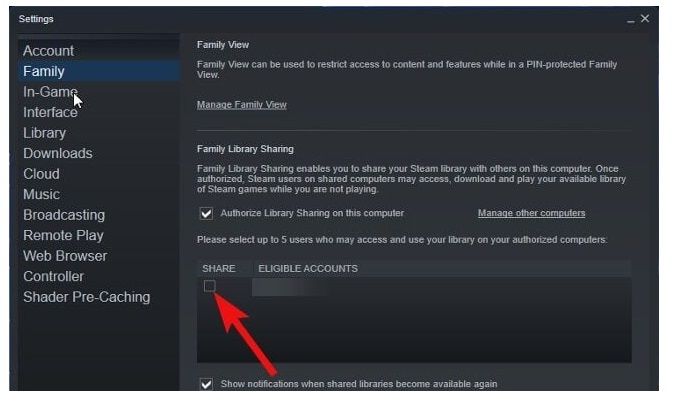
Bạn đã có thể dễ dàng thực hiện việc chia sẻ thư viện game của mình với gia đình và bạn bè. Family Sharing Steam không những giúp cho bạn tiết kiệm chi phí. Mà nó còn tăng cường tình cảm gia đình của mình, bạn bè. Hãy cùng nhau tạo dựng được những kỷ niệm đáng nhớ với những lúc thư giãn ở bên chiếc máy tính. Và đừng quên rằng, hãy khám phá và tận dụng hết tối đa những tính năng thú vị khác mà Steam đã cung cấp nhé!